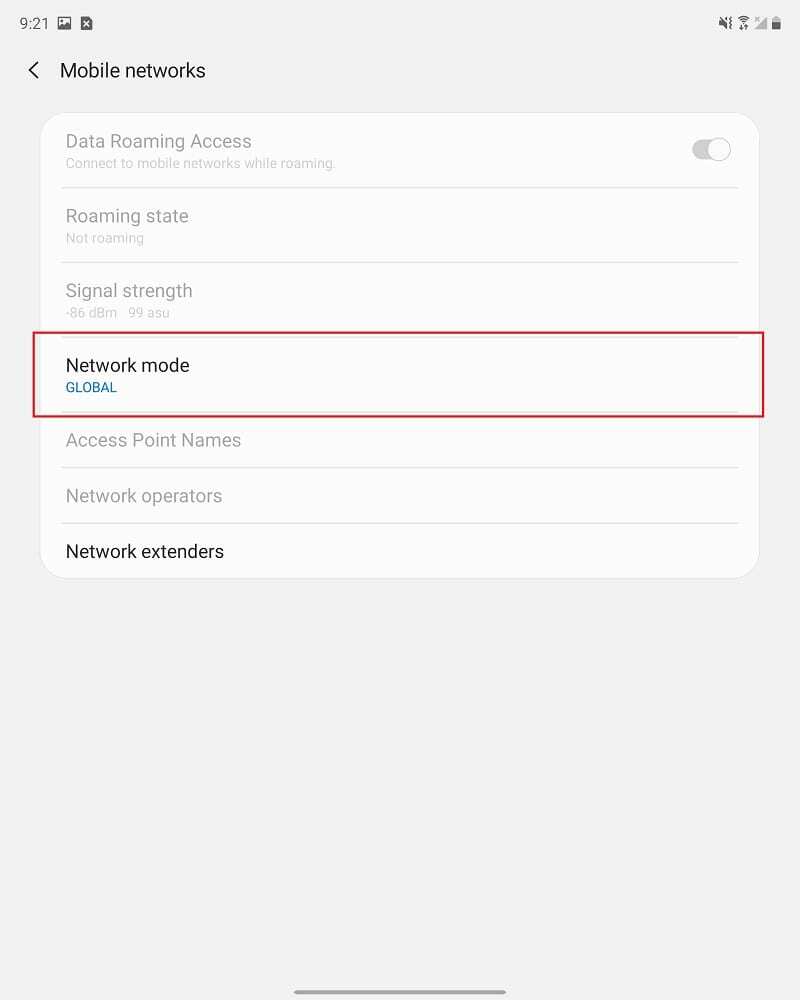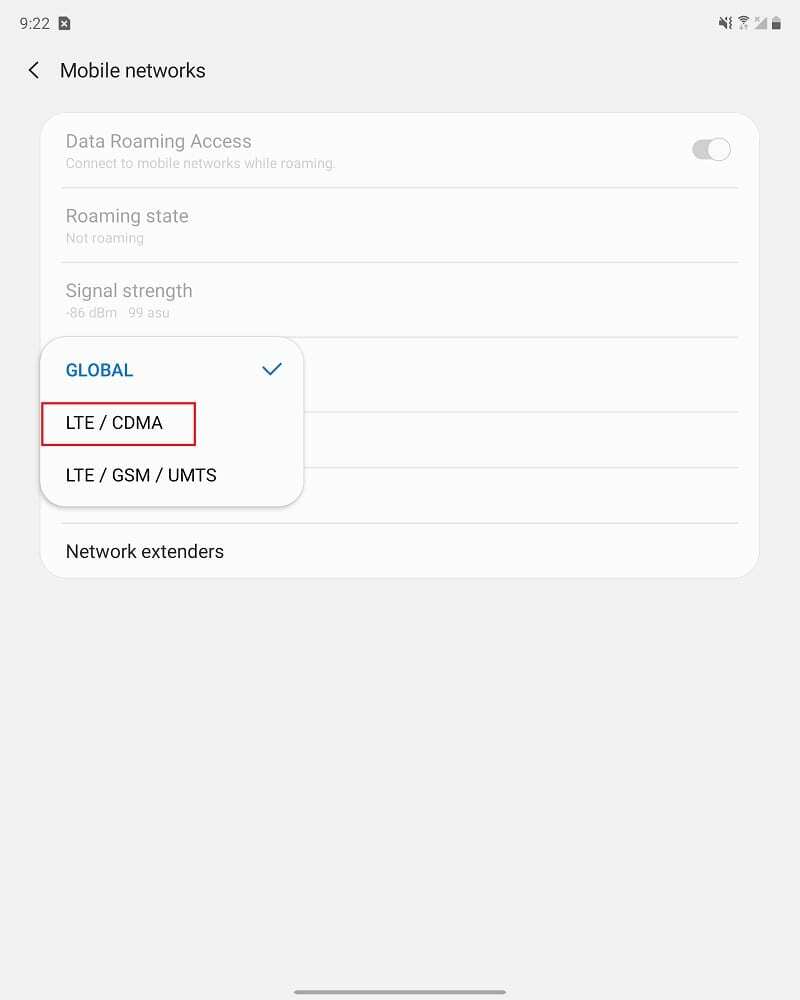Nos últimos anos, temos visto as redes celulares de próxima geração começarem a ser implementadas. O 5G chegou, e todas as operadoras, desde AT&T e T-Mobile até Verizon, estão disponibilizando o 5G para as massas. Alguns lançamentos foram mais lentos (Verizon), enquanto outros (T-Mobile) já estão disponíveis para mais clientes.
O 5G é apenas um pouco diferente dos gostos das redes 4G LTE com as quais nos acostumamos. Existem três bandas diferentes nas quais o 5G opera, todas com o objetivo de fornecer velocidades mais rápidas do que o LTE. Por exemplo, a tecnologia mmWave da Verizon, que tira proveito dos espectros de rede de banda alta, é capaz de ver velocidades de até 10 Gbps. Ao comparar isso com o LTE, que atinge o máximo em torno de 12Mbps, é fácil ver por que o 5G está recebendo tanto impulso de operadoras e fabricantes de smartphones.
No ano passado, quase todos os principais lançamentos de smartphones incluíram compatibilidade com redes 5G, independentemente da operadora que você esteja usando. Isso inclui o Samsung Galaxy Z Fold 2, porque quem não gostaria de um telefone futurista com velocidades de rede mais rápidas do que a vida?
Desligue 5G
O problema com o 5G é que ele ainda está em sua infância e não está tão amplamente disponível quanto a rede LTE. Se você mantiver a antena 5G em seu Galaxy Z Fold 2 habilitada, mas nunca chegar a velocidades 5G, poderá acabar com uma bateria com vida útil inferior.
Qual é o ponto de deixar algo ligado se você nunca pode realmente fazer uso dele? Essa é a linha de pensamento para muitos, já que a vida útil da bateria é muito mais importante do que velocidades de download de rede super-rápidas.
Veja como você pode desativar o 5G no Samsung Galaxy Z Fold 2.
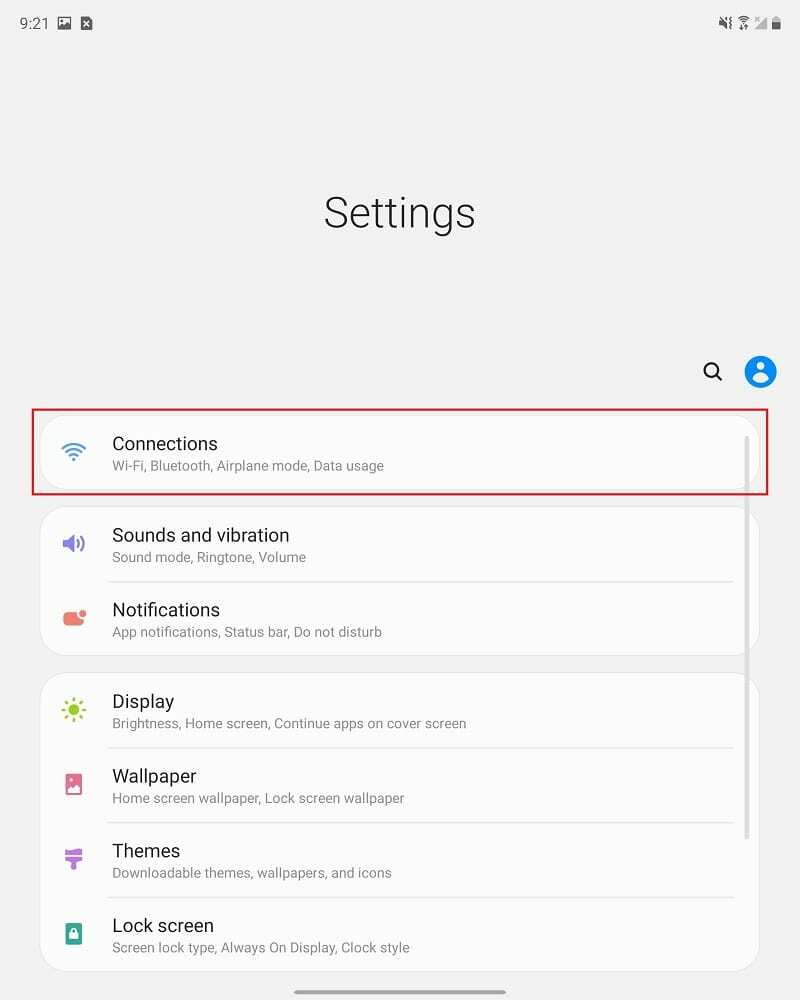
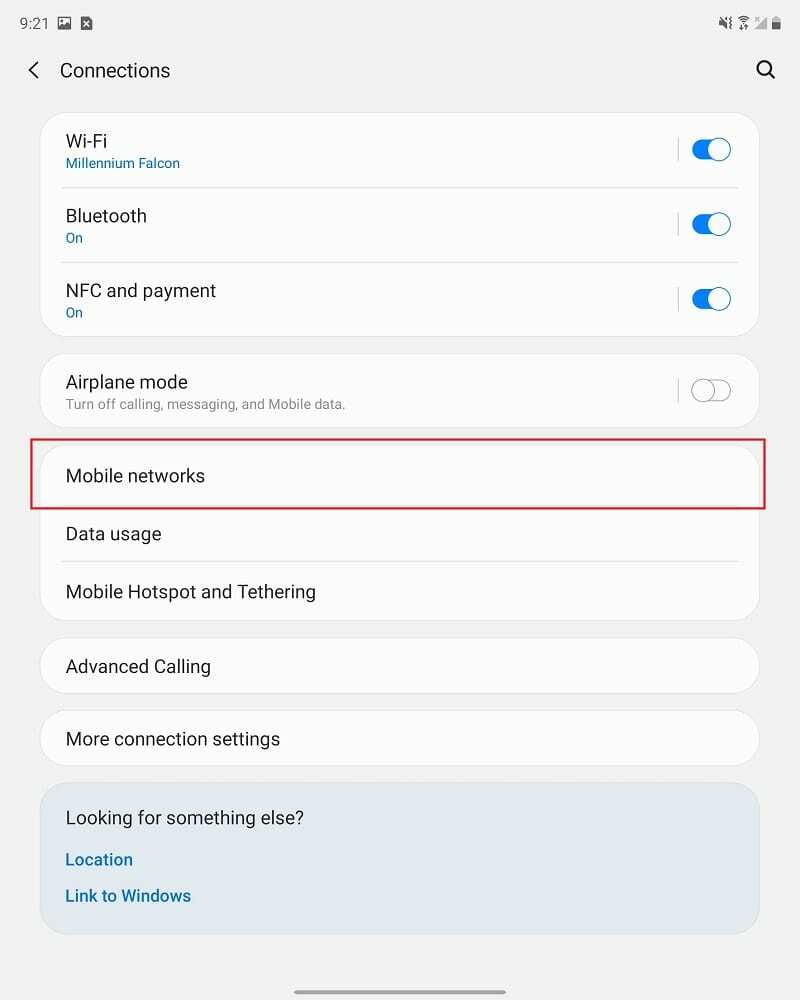
- Abra o aplicativo Configurações em seu Galaxy Z Fold 2.
- Toque em Conexões.
- Role para baixo e selecione Redes móveis.
- Toque em Modo de rede.
- No menu suspenso, toque em LTE / CDMA (se Verizon).
- Se estiver na AT&T ou T-Mobile, toque em LTE / GSM / UMTS
- Reinicie o seu Z Fold 2.